把我的电脑删除了怎么恢复 win10中如何恢复我的电脑图标设置
更新时间:2023-12-11 09:59:32作者:xiaoliu
在使用电脑的过程中,我们有时会遇到一些意外情况,比如不小心将重要的文件或应用程序删除,或是不慎修改了电脑的图标设置,导致界面变得混乱不堪,尤其是在使用Windows 10操作系统时,很多人都会担心这些问题的解决方法。幸运的是我们可以通过一些简单的方法来恢复我们的电脑。本文将介绍如何在Windows 10中恢复被删除的文件以及如何重新设置电脑的图标,让我们一起来看看吧。
方法如下:
1.首先,我们在win10系统电脑桌面,右键点击选择【个性化】
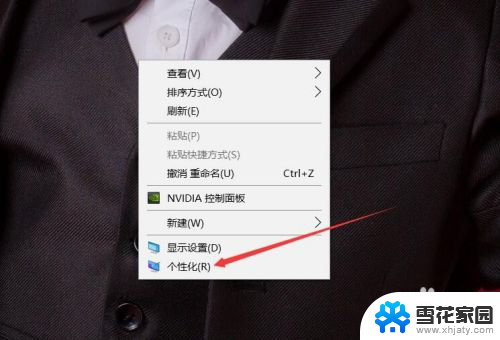
2.打开设置窗口后,默认打开的是背景选项,点击左侧【主题】

3.打开主题设置界面,向下滑动鼠标
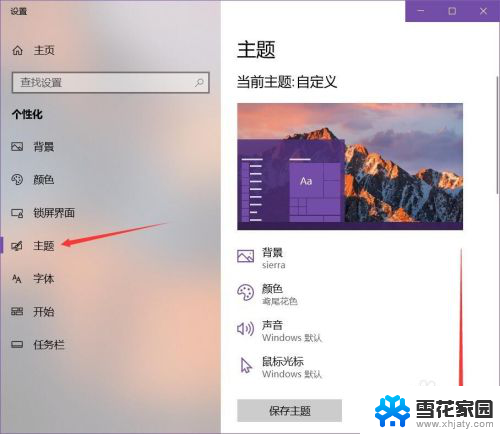
4.在相关设置中,点击【桌面图标设置】选项
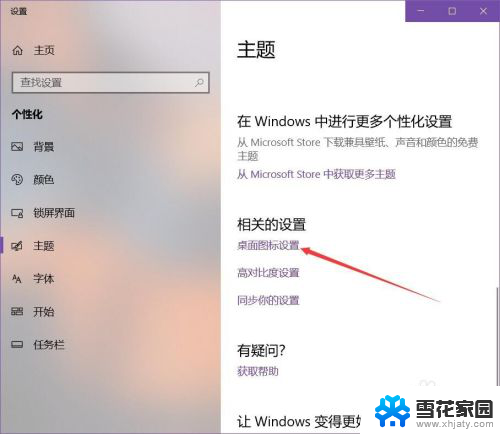
5.打开桌面图标设置,就可以看到电脑系统中自带的图标了。将【计算机】进行勾选
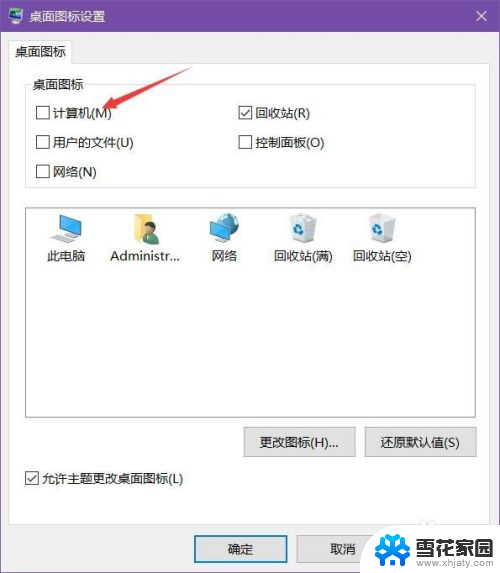
6.点击【应用】按钮,就可以看到桌面显示【此电脑】这个图标了
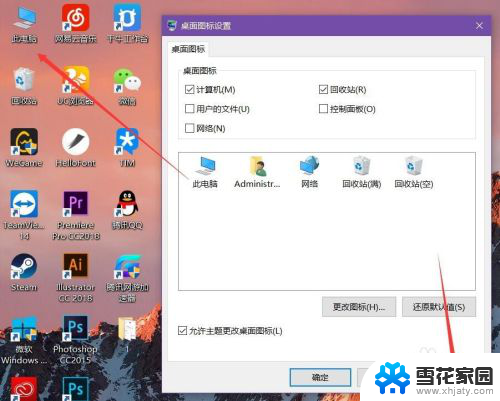
以上就是删除了电脑后如何恢复的全部内容,如果你遇到了这种情况,可以按照这篇文章中的方法来解决,希望这些方法能够对你有所帮助。
把我的电脑删除了怎么恢复 win10中如何恢复我的电脑图标设置相关教程
-
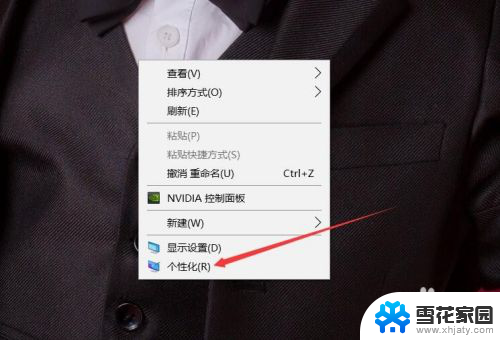 误删了我的电脑图标怎么恢复 Win10怎么恢复我的电脑图标设置
误删了我的电脑图标怎么恢复 Win10怎么恢复我的电脑图标设置2024-01-09
-
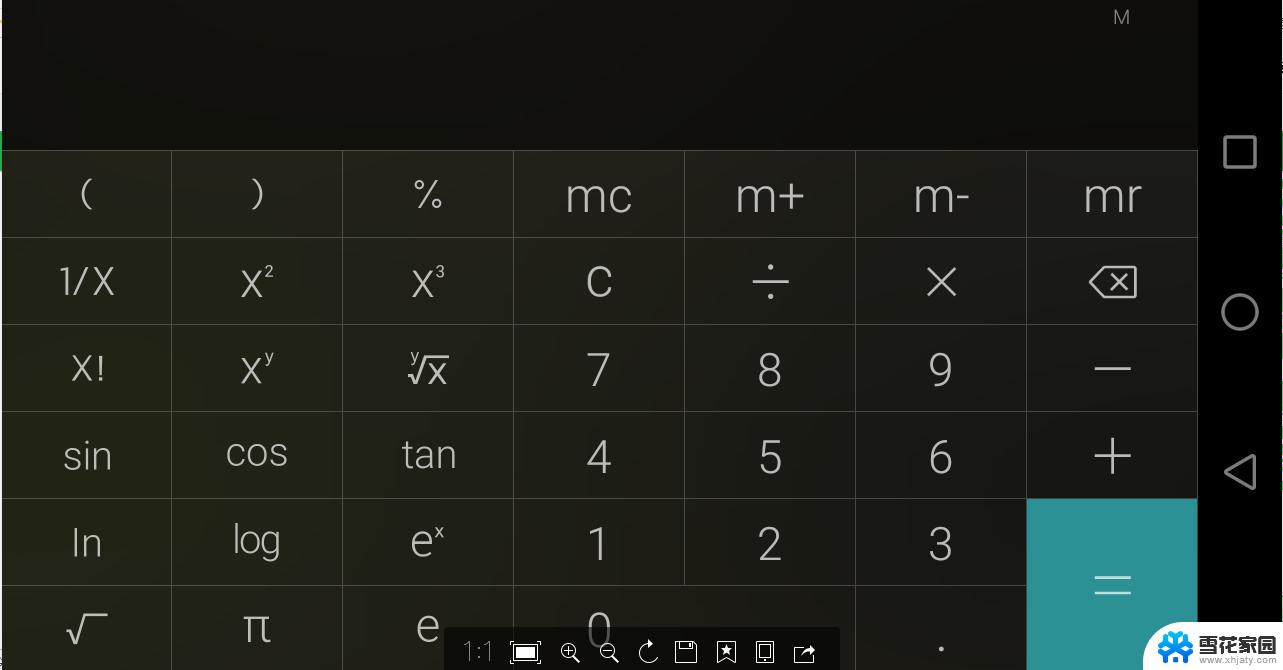 如何显示计算机图标 win10怎么恢复我的电脑图标显示
如何显示计算机图标 win10怎么恢复我的电脑图标显示2024-05-10
-
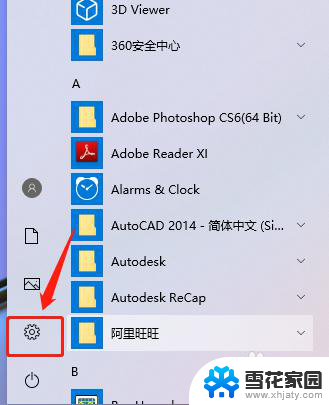 电脑上的此电脑删除了怎么恢复 删除后如何重新添加Win10桌面上的此电脑图标
电脑上的此电脑删除了怎么恢复 删除后如何重新添加Win10桌面上的此电脑图标2024-01-04
-
 我win10桌面图标不见了 win10系统桌面图标消失了怎么恢复
我win10桌面图标不见了 win10系统桌面图标消失了怎么恢复2023-09-12
- win10磁盘删除卷怎么恢复 如何恢复被删除卷的磁盘数据
- 删除的桌面软件怎么恢复 windows10桌面软件图标恢复方法
- win10恢复我的电脑 Win10系统如何进行系统重置
- win10电脑没有恢复选项 Win10设置中没有恢复选项怎么办
- windows10如何设置我的电脑图标 win10如何在桌面上显示此电脑(我的电脑)图标
- 电脑上回收站图标怎么恢复 Win10如何找回桌面回收站图标
- 默认浏览器如何设置 win10如何设置默认浏览器为火狐
- 电脑怎么查开机自动启动程序 如何关闭win10开机自动启动的程序
- 新电脑字体怎么调小 win10字体大小设置教程
- 为什么电脑打字不显示 Win10微软拼音输入法候选字显示问题
- windows10中英文切换 win10中英文输入法切换的方法
- 清除右键菜单 win10怎么清除右键菜单多余的选项
win10系统教程推荐
- 1 默认浏览器如何设置 win10如何设置默认浏览器为火狐
- 2 为什么电脑打字不显示 Win10微软拼音输入法候选字显示问题
- 3 windows10中英文切换 win10中英文输入法切换的方法
- 4 microsoft edge 如何卸载 Win10如何卸载edge浏览器
- 5 电脑截屏快捷键ctrl+alt+s保存到哪里了 Win10截图保存在哪里
- 6 怎样重置c盘 win10初始化重置c盘需要备份哪些文件
- 7 win10电脑怎么改账户名 win10账户名称如何更改
- 8 电脑上怎么改时间 win10系统怎样更改电脑的日期和时间
- 9 笔记本电脑如何合上后不关闭屏幕 win10合上笔记本不关闭屏幕设置方法
- 10 电脑的激活日期怎么查 怎样查看win10系统激活的具体时间